Instrucțiuni privind îmbunătățirea accesibilitatii paginii web pentru persoane cu dizabilități
Setări valabile pentru sistemul de operare Windows:
Windows Narrator este un utilitar de citire a ecranului inclus în sistemul de operare Microsoft Windows. Naratorul citește casetele de dialog și comenzile de ferestre într-o serie de aplicații de bază pentru Windows fiind foarte util pentru persoanele care au deficiențe de vedere, dar și pentru cei ce au dificultăți în a citi un text. De asemenea poate fi folosit pentru a citi texte într-o limbă străină, fiind mai ușor să înțelegi și să urmărești astfel un text.
Cum se activează?
Trebuie verificat în Narator settings să fie activat sistemul.
Aplicatia poate fi accesată cu un clic, din meniul de Start, Setari PC, Accesibilitate (Simplificare acces), Narator, respectiv cu un clic pe butonul Start, All Programs, Accessories, Ease of Access, Narrator.
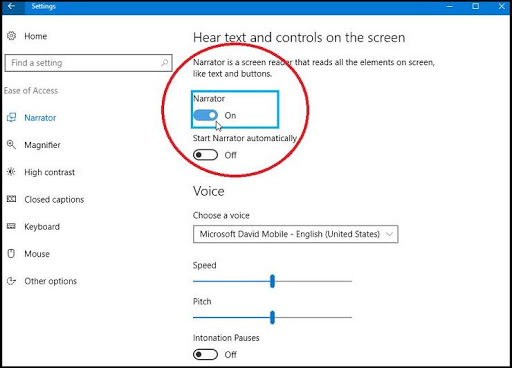
sau
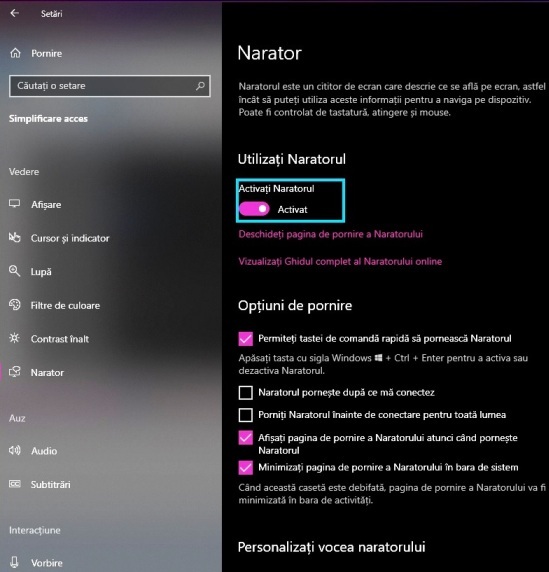
Pentru a inchide Narrator, clic pe Exit – aplicatia va inceta din citirea informatiilor de pe ecran.
Aplicația are nevoie de câteva setări :
- Acesta poate fi setată să pornească în mod automat, dacă se dorește acest lucru.
- Apoi, in Windows Creator se poate alege vocea preferata dintr-o lista de voci puse la dispozitie.
- Vocea poate fi reglată pentru a avea o anumită viteză sau intensitate, dar și pauzele pentru intonație.
- Pot fi setate detaliile care se doresc a fi citite. Astfel, Naratorul poate fi setat sa citească tot conținutul de pe o pagină, inclusiv textul de pe butoane, sau doar anumite fragmente de text.
- In pachetul Windows Creator, Naratorul este disponibil în foarte multe limbi, incluzând aici și limba română alaturi de cele de circulatie internationala.
- Pentru nevăzători există și o versiune ce permite utilizarea alfabetului Braille. Pentru asta utilizatorul trebuie să descarce o aplicație suplimentară, care să includă acest pachet.
Există mai multe moduri în care poate fi citit un text utilizand Naratorul. Cea mai simplă modalitate este utilizarea tastelelor săgeți pentru a naviga prin text, atunci când este vorba de un document deschis într-o aplicație de procesare cuvinte, cum ar fi Microsoft Word. O altă variantă este Modul de scanare pentru a citi un text. Acesta permite navigarea prin aplicații, e-mail și pe orice pagină web folosind tastele săgeți împreună cu comenzi rapide uzuale de la tastatură, pentru a citi text și a trece direct la titluri, linkuri, tabele și repere.
Naratorul poate oferi diverse detalii ce pot fi identificate sau solicitate manual de către utilizator prin utilizarea unor comenzi rapide realizate cu ajutorul tastelor.
Pentru a vedea imediat toate comenzile disponibile ale Naratorului puteți apăsa tastele Caps Lock + F1 sau consulta Ghidul complet pentru narator aici.
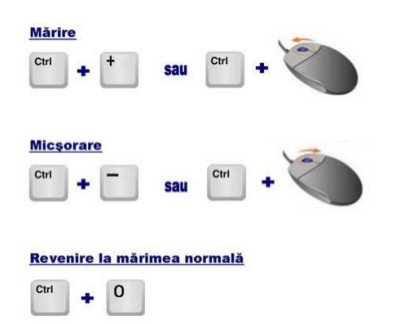
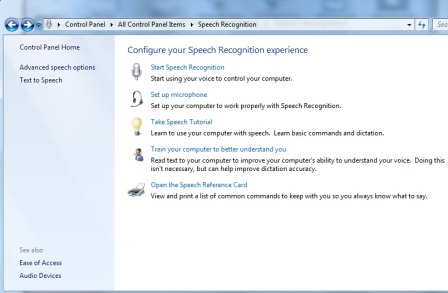
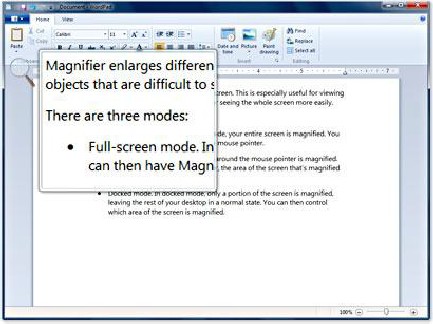
 este butonul de meniu, aflat in sectiunea din partea dreapta sus, pe care trebuie sa faceți clic pentru a deschide un meniu de personalizare in care veți vedea în partea de sus comenzile de zoom .
este butonul de meniu, aflat in sectiunea din partea dreapta sus, pe care trebuie sa faceți clic pentru a deschide un meniu de personalizare in care veți vedea în partea de sus comenzile de zoom .
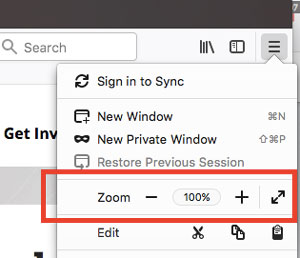
Utilizați butonul + pentru a mări și butonul - pentru a micșora.
Numărul din mijloc este nivelul de zoom curent - faceți clic pe acesta pentru a reseta zoom-ul la 100%.
Puteți vedea, de asemenea, nivelul de zoom curent în bara de adrese:
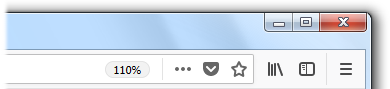
În cazul în care tastatura nu funcționează se poate afișa tastatura pe ecran.
Pașii sunt:
a. Click butonul de Start
b. Run
c. În Run scriem osk.
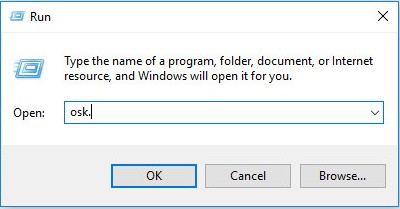
d. După ce se apasă OK se afișează tastatura.
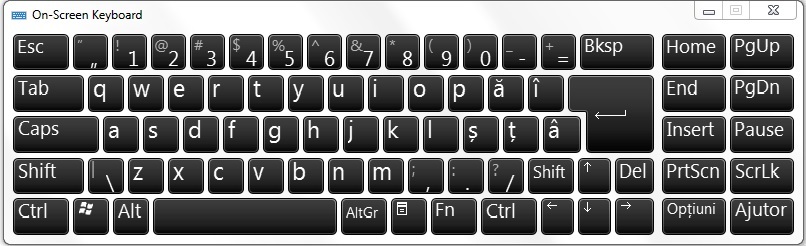
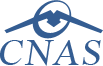

 Vezi mai mult
Vezi mai mult